Repairit – 写真修復AIアプリ
3ステップで破損した思い出を修復
Repairit – 写真修復AIアプリ
3ステップで破損した思い出を修復
SDカードのデータ消失は突然起こるため、多くのユーザーにとっては緊急事態となるでしょう。しかし、Macユーザーであれば対処が可能なので安心です。本記事では、MacでSDカードのデータを復元するための方法を紹介します。自力で復元する方法や復元ソフトを使った方法です。データ復元ソフト「Recoverit」を筆頭に優れたものばかりなので、ぜひご参考ください。
SDカードのデータ復元を試みる前に、まず自力での復元方法を確認しましょう。Terminalを活用して削除されたファイルを復元する手順や、Time Machineを利用して前のバージョンに戻す方法などがあります。「事前にバックアップしている」「一度復元すると復元前に戻すことが難しい」などの条件があるため、よく理解してから操作しましょう。
Terminalを用いて、Trash(ゴミ箱)内のファイルを復元することが可能です。mvコマンドを使ってTrash内のファイルを指定の場所に移動すれば、データを復元できる可能性があります。ただし、削除したファイルの名前を覚えておくことが必要。コマンド操作は、復元するファイル名を入力する必要があるためです。
Terminalを使用したファイル復元の方法は、以下の手順です。
手順1.デスクトップ画面下部のアプリメニューより、Launchpadを開く
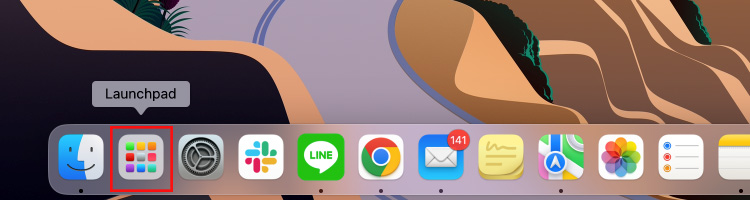
手順2.「ターミナル」を選択すると起動する
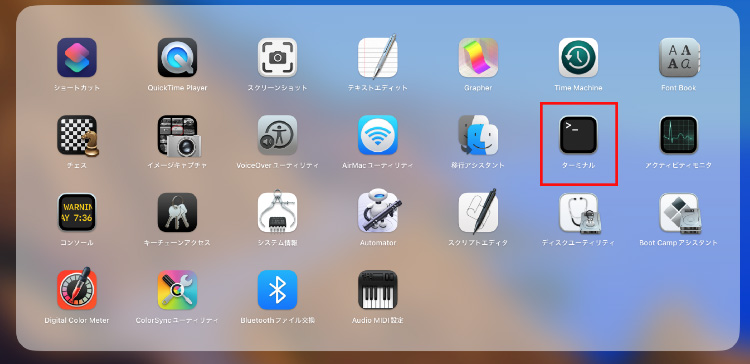
手順3.「cd .Trash」と入力し、Enterキーを押す
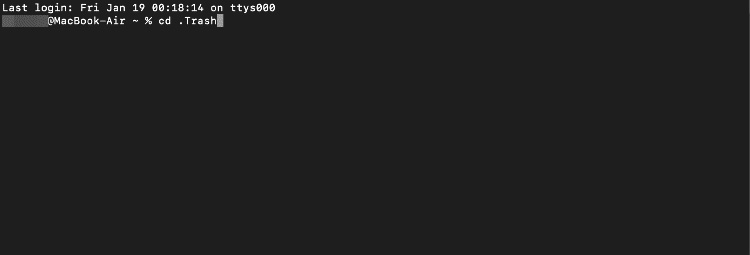
手順4.「mv 〇〇.△△ ../」と入力し、Enterキーを押す
※◯はファイル名、△は拡張子を入力する
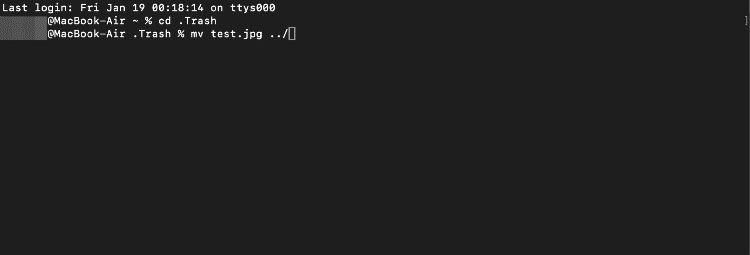
Macの「Time Machine」はMacを過去の状態に戻す、強力かつ便利な標準機能です。ファイルやシステム設定など、バックアップした日時の状態まで戻します。ファイルの消失だけでなく、ウイルス感染やシステム障害、OSアップデートの失敗など、困難なトラブルにも対応が可能。Time Machineをうまく使えば、ファイルを簡単に復元できます。
ただし、Time Machineを使うためには、事前のバックアップファイルが必要です。普段から定期的にバックアップするようにし、もしものときのために備えましょう。
Time Machineを利用した前のバージョンへの復元方法は、以下の手順です。
手順1.メニューバーから「システム環境設定」を選択する
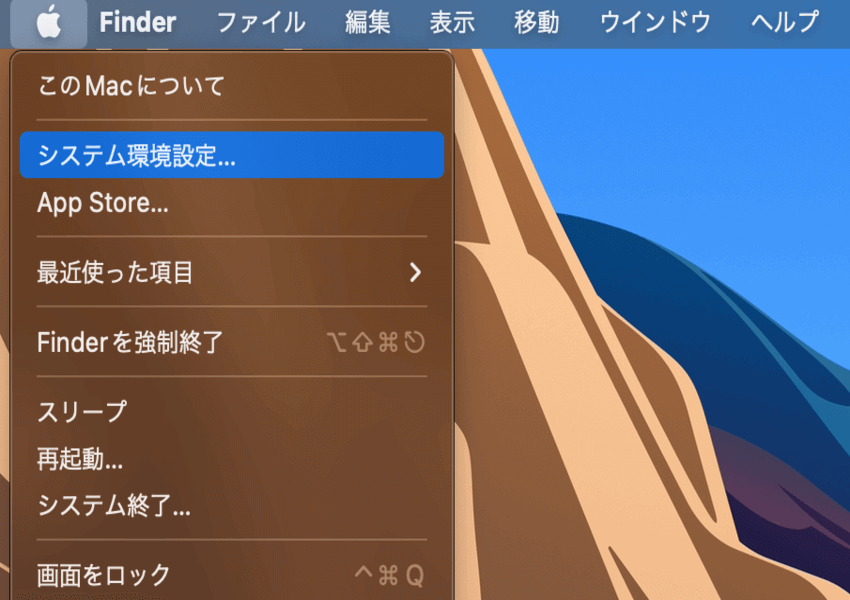
手順2.「Time Machine」を起動する
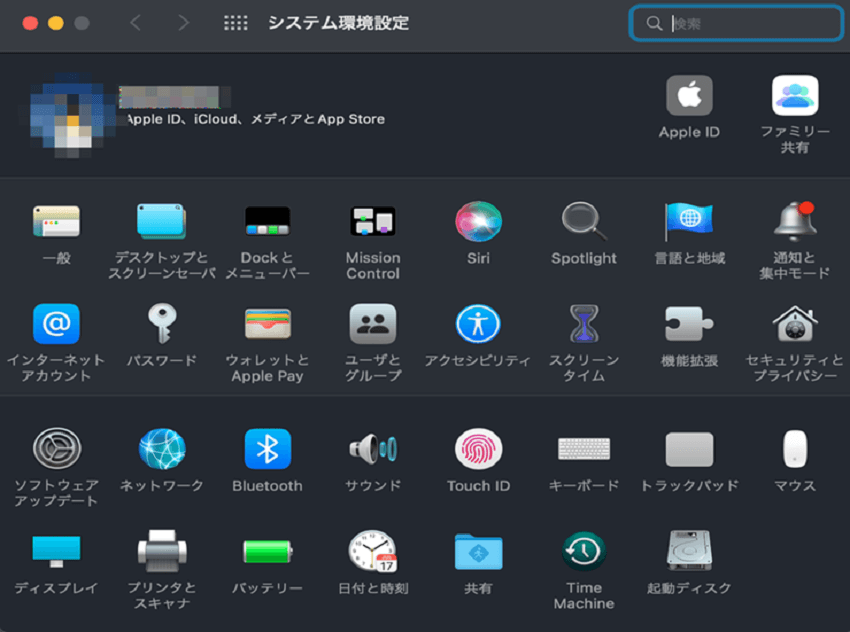
手順3.「復元したい日付(時間)」と「バックアップデータ」を指定する
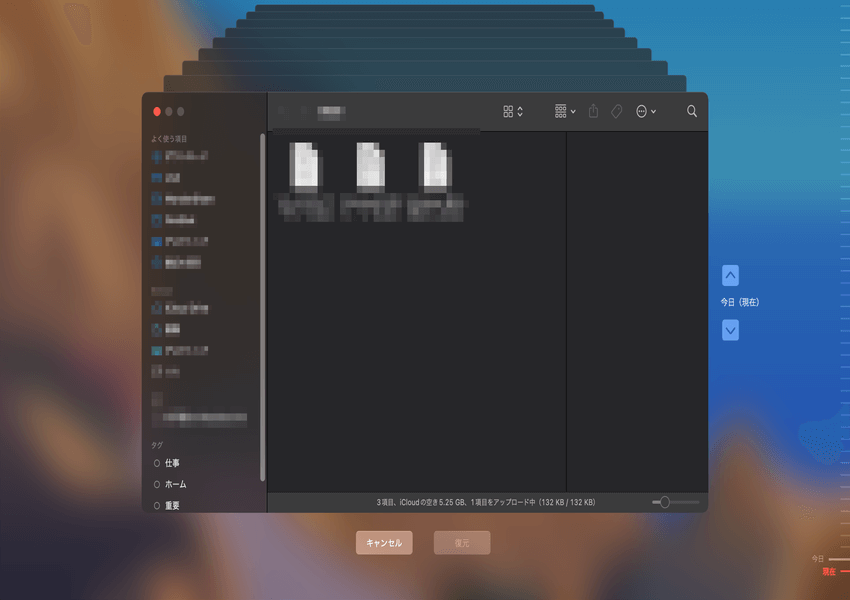
手順4.「復元」を選択すると完了する
Macで簡単にSDカードデータを復元するソフトを5つ紹介します。使いやすさや対応ファイルの豊富さなどに高い評価を得ているおすすめソフトばかりです。SDカードデータが消えてしまったときは、ぜひご活用ください。
Recoveritは高い復元成功率と厳密なプライバシー保護が特徴です。直感的なインターフェースと豊富なファイルサポートで、さまざまな状況に対応が可能。使いやすさと高い復元成功率に定評があるため、SDカードデータを復元する際に使用するソフトとしておすすめです。もちろん、パソコン初心者でも簡単に復元できます。
※データの上書きを防ぐため、データが失われたディスクに、Recoveritをインストールしないでください。
現在、上位機種のMacBookやiMacにはSDカードスロットが付いているので、SDカードの扱いは簡単です。Recoveritを使えば、複雑な復元も簡単に行うことが出来ます。
まずは上記のダウンロードボタンからRecoveritをダウンロードしてインストールします。お使いのMacからRecoveritを起動して、「外付けデバイス」に削除したデータの元の保存先を選択します。
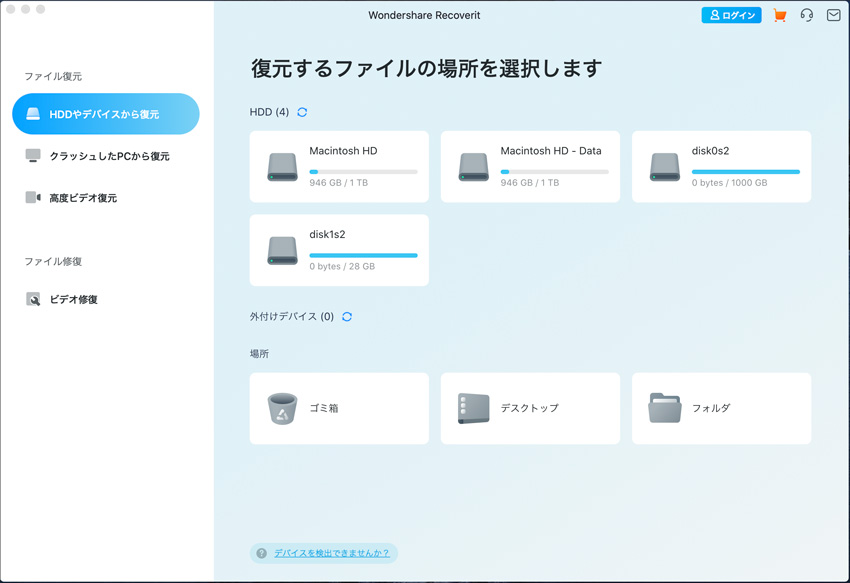
復元したいSDカードをクリックすると、自動的に消えてしまったSDカードのデータやファイルを検出します。
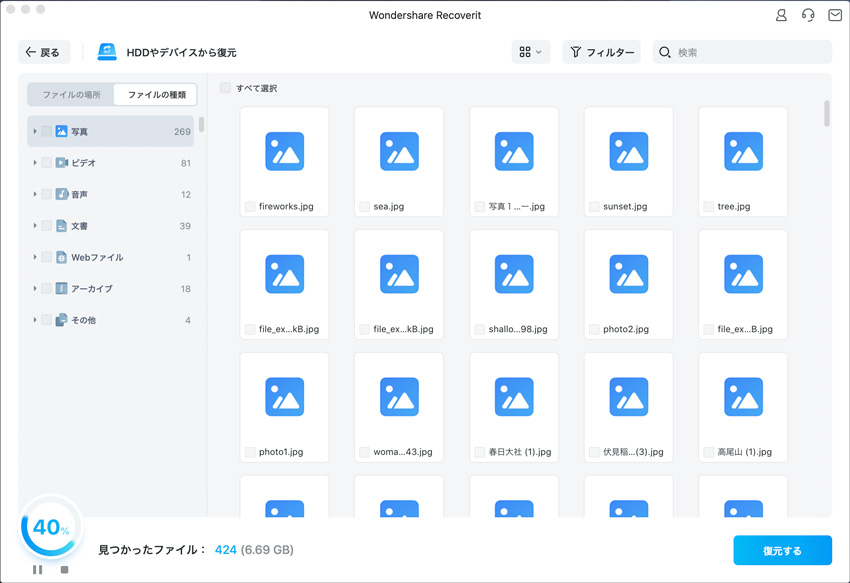
復元したいファイルが発見されると、スキャンを中止しても大丈夫です。復元したいファイルを選択し、「復元する」ボタンをクリックすると、SDカードの削除したデータを復元します。新しい保存場所を指定し、復元ボタンをクリックして頂ければ全ての作業が完了です。
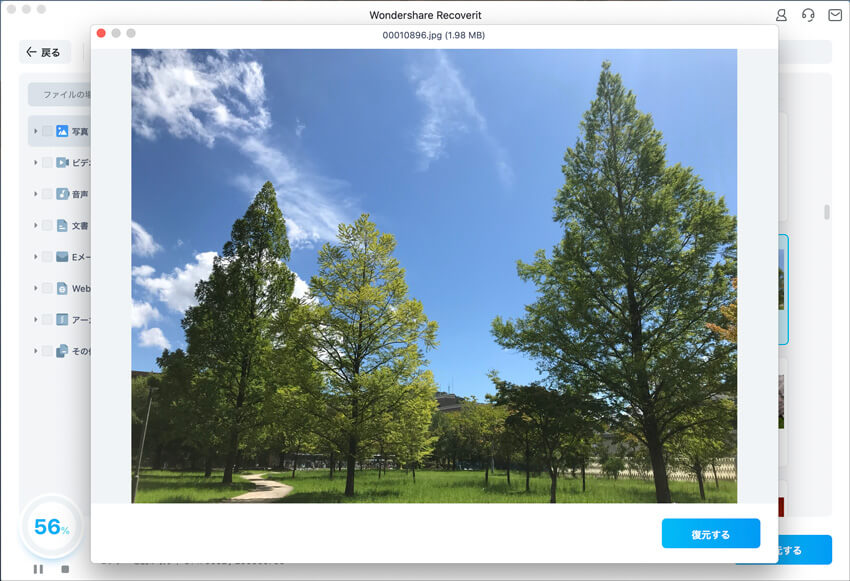
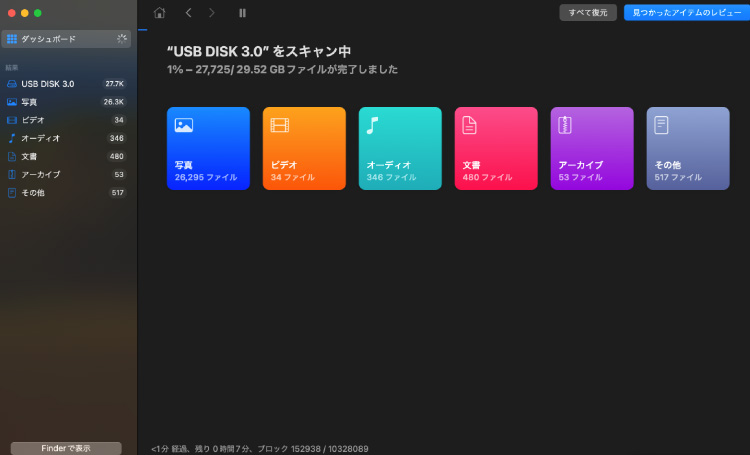
参考元:Disk Drill
Disk Drillは使いやすさが際立つソフトで、復元可能なデータのプレビュー機能があります。深いスキャンとクイックスキャンの両方を提供し、様々なフォーマットに対応が可能です。しかし無料版では制限があるため、使いすぎに注意しましょう。
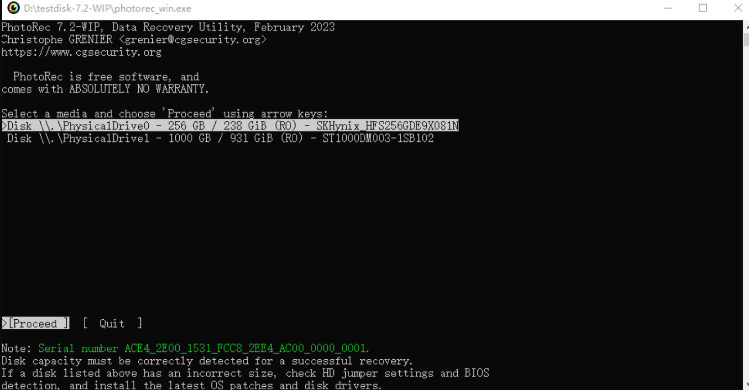
参考元:PhotoRec
PhotoRecはオープンソースで、さまざまなプラットフォームで利用が可能。とくに写真や動画の復元に強く、高い成功率を誇ります。使い方が難しいと感じるかもしれませんが、使い慣れると便利な復元ソフトです。
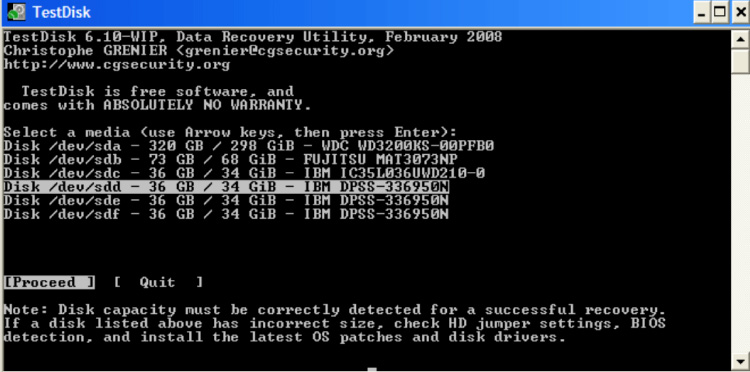
参考元:TestDisk
TestDiskはPhotoRecと同じくオープンソースで、異なるファイルシステムのパーティションを復元できます。ただし、初心者向けとは言えない仕様が特徴です。専門的な知識が必要で、使い慣れるまで時間がかかることが予想されます。
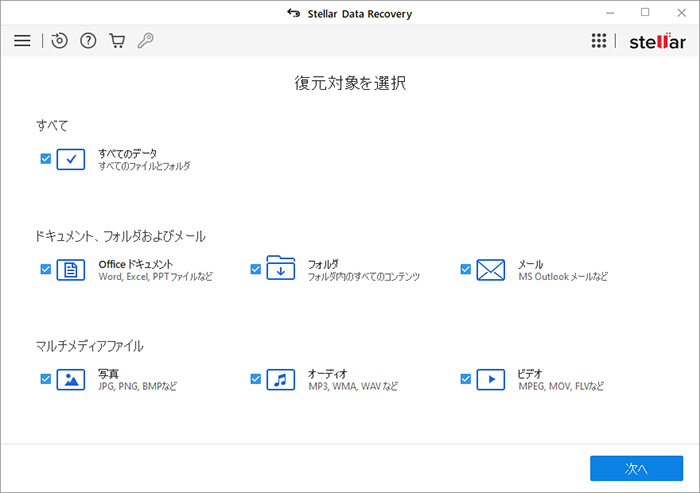
Stellar Data Recoveryは使いやすく、効果的なデータ復元が期待できます。さまざまなストレージメディアに対応し、失われたファイルやフォルダの復元が可能です。深いスキャンに時間がかかり、復元可能な容量に制限があるため、少量のファイルであれば素早く復元できます。
MacでSDカードを復元する際の注意点を理解しておきましょう。もしも誤った知識のまま対処してしまうと、かえって事態が悪化する可能性があります。完全にデータを復元できなくなったり、SDカードが使えなくなったりするため、非常に重要な知識です。SDカードを復元する前に留意しておけば、ユーザーにとって最善の対処が可能でしょう。
データの消失が発生したことを確認したときは、速やかな対応が重要です。削除されたデータが上書きされる前に、復元作業を開始しましょう。時間が経過するほど復元成功率が低下する可能性があり、最悪のケースだとSDカードそのものが使用できなくなる可能性もあります。
SDカードに新しいデータを書き込むと、削除されたデータが上書きされます。新しいデータを上書きしてしまうと、その後の復元が困難です。復元作業中は、SDカードへの新しいデータの書き込みを避け、データの安全を確保しましょう。
復元ソフトは慎重に選定する必要があります。データの種類や復元成功率、利用しやすさなどを考慮し、信頼性のあるソフトを選びましょう。前述のおすすめソフトを参考にし、ベストな選定を行ってください。
SDカードが物理的な損傷を受けている場合、データの復元が難しくなります。取り扱いには十分な注意が必要です。そのため、まずはSDカードが破損していないか確認しましょう。損傷が見られる場合は、専門家による修理をおすすめします。

原神のデータ移行やデータ共有の方法を、画像付きでわかりやすく解説。PS4/PS5を含む各プラットフォーム間の注意点や手順、共有設定方法、万が一のデータ消失時の対処法まで、初心者でも安心して実行できる内容です。 ...
デフォルトの保存場所とは、デバイスやソフトウェアにおいて、ファイルやデータが自動的に保存される場所を指します。この記事では、特にSDカードをデフォルトの保存場所に設定する方法に焦点を当てます。 ...
SDカード復旧について、SDカードをお使いの方はとても多いと思います。そんな大事なファイルやデータが突然消えてしまったら、 WndershareのSDカード復旧ソフト「Recoverit」は簡単にSDカードから削除や消えたデータを復旧します。 ...
内野 博
編集長